Praėjusį balandį pasiėmęs „Sport“, labai džiaugiausi turėdamas spalvotą ekraną „Apple Watch“.
Tačiau kai perėjau visus laikrodžio rodmenis, buvau gana nusiminusi; ar tikrai turite ryškų, didelės skiriamosios gebos monitorių ant riešo ir viskas, ką galite padaryti, tai uždėti ant jo judančią kandį ar pelę Mikį? Ugh.
Laimei, naudojant „watchOS 2“, „Apple“ padarė viską šiek tiek ryškesnį ir šiek tiek animuotesnį. Štai kaip galite gauti šiuos greitus laikrodžio veidus savo „Apple Watch“.
Laikotarpis

Nuotrauka: „Apple“
Šie puikūs laikrodžių veidai atrodo nuostabiai. Pavyzdys? „Time-Lapse“-laikrodžio veidas, leidžiantis pasirinkti vieną iš šešių skirtingų 24 valandų laiko intervalo vaizdo įrašų, kuriuose vaizduojamos ikoniškos vietos, tokios kaip įmantrus Paryžius, energingas Šanchajus ir nuostabusis Mack ežeras Mičigano valstijoje.
Jei norite tai gauti „Apple Watch“, priverskite paliesti „Apple Watch“, kai jis rodomas laikrodžio ekrane, ir braukite pro visus senesnius laikrodžio rodmenis (praeityje „Solar“, „Mickey Mouse“ ir „X-Large“), kad surastumėte „Time-Lapse“. bakstelėkite Tinkinti, kad pasirinktumėte bet kurį iš šešių veidų, naudodamiesi „Digital Crown“, kad pasirinktumėte mėgstamiausią. Baigę spustelėkite „Digital Crown“, kad grįžtumėte į laikrodžio režimą.
Nuotrauka

Nuotrauka: Robas LeFebvre'as/„Mac“ kultas
Dabar taip pat galite naudoti bet kurią savo nuotrauką kaip laikrodžio veidą. Yra du būdai, kaip tai padaryti. Pirma, galite priversti paliesti „Apple Watch“ laikrodį, kad patektumėte į laikrodžio veido pritaikymo sritį, kaip nurodyta aukščiau. Braukite per „Photo watch“ veidą ir bakstelėkite „Customize“. Naudokite „Digital Crown“, kad padidintumėte rodomą nuotrauką, arba sumažinkite, kad pamatytumėte visą sinchronizuotą albumą. Tada galite braukti aukštyn arba žemyn, tada bakstelėkite bet kurią savo nuotrauką, kad ji taptų laikrodžio veidu. Arba galite tiesiog braukite kairėn ir dešinėn, kad peržiūrėtumėte „Apple Watch“ nuotraukas ir pasirinktumėte norimą laikrodžio veidą.
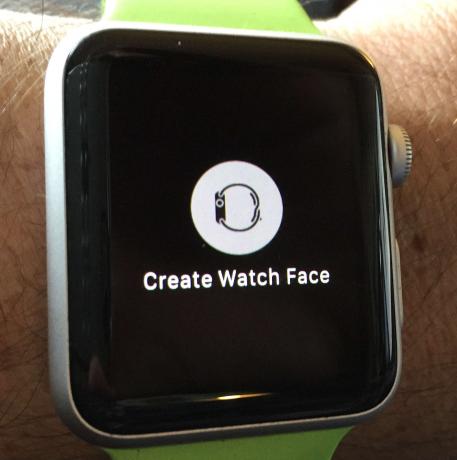
Nuotrauka: Robas LeFebvre'as/„Mac“ kultas
Kita galimybė yra įeiti į „Apple Watch“ programą „Nuotraukos“. Tada perbraukite per visas nuotraukas į norimą padaryti laikrodžio veidą ir priverskite paliesti ekraną. Bus rodomas mygtukas „Sukurti laikrodžio veidą“. Palieskite tai, kad išsiųstumėte pasirinktą nuotrauką į laikrodžio veidą. Papildoma premija yra ta, kad jei naudojate naują „iPhone 6s“ arba „6s Plus“, kad a Tiesioginė nuotrauka, jis gražiai pagyvins jūsų „Apple Watch“ kaip laikrodžio veidas.
Patarimas profesionalams: kiekvieną kartą pridėję laikrodžio veidą iš nuotraukų, sukursite visiškai atskirą veidą, kurį matysite, kai priversite prisiliesti prie laikrodžio veido srities.
Nuotraukų albumas
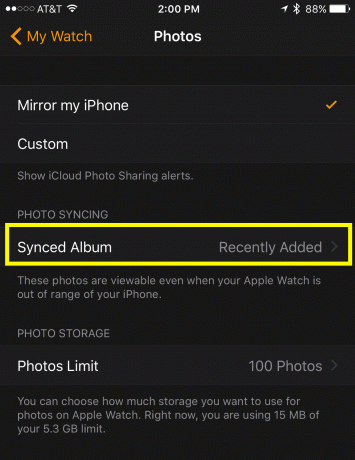
Nuotrauka: Robas LeFebvre'as/„Mac“ kultas
Čia mano mėgstamiausia - galite pasirinkti visą nuotraukų albumą iš „Photos“ programos, kad būtumėte laikrodžio veidas. Kiekvieną kartą, kai pakeliate riešą, kad pamatytumėte laiką, pasirodys kitoks vaizdas iš mėgstamiausių albumo. Bakstelėkite „Apple Watch“ ekraną, kad peržiūrėtumėte ir juos.
Nuotraukų albumo laikrodžio veidą galima pasirinkti jėga palietus „Apple Watch“ ekraną, tada perbraukite į skyrių „Nuotraukų albumas“. Šiame konkrečiame veide nėra tinkinimo, tačiau galite įeiti ir pasirinkti, kurį nuotraukų albumą sinchronizuoti iš „Apple Watch“ programos „iPhone“. Tiesiog palieskite „Nuotraukos“, „Sinchronizuotas albumas“ ir pasirinkite iš „iPhone“ albumų, kad jie būtų automatiškai pasiekti „Apple Watch“. Laikrodžio veidas pagal numatytuosius nustatymus bus jūsų mėgstamiausias. Tačiau įspėkite, kad sinchronizavimas užtrunka šiek tiek laiko. Net kai „iPhone“ pakeičiau mėgstamiausius, „Apple Watch“ vis tiek rodė senesnes mėgstamiausių nuotraukas. Atnaujinsiu, kai tik pasikeis.


